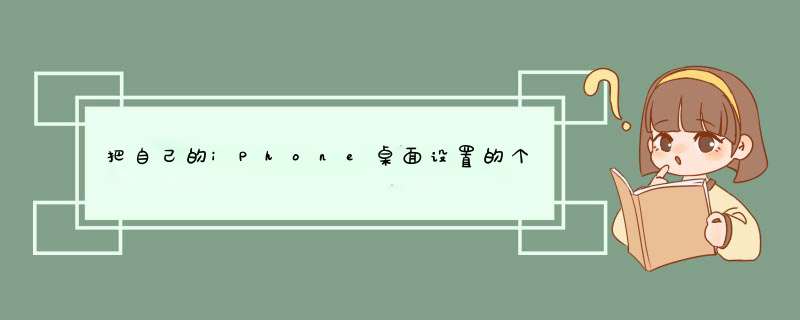
把自己的iPhone桌面设置的个性酷炫
你觉得下面这个屏幕够酷炫吗?喜欢的话耐心看完这篇文章,非常简单。谢谢你的支持,点赞转发关注我,有更多的iPhone设置及技巧在等着你去发掘。
首先你要先到App store苹果商店下载一个“万能小组件”app,如果你没有申请苹果ID的话,直接用爱思助手下载也一样的(区别在于以后你换手机倒数据之后爱思下载的app全部都要重新下载一次)。现在开始图片教程,下载完成(红圈标注)万能小组件,
点击打开万能小组件app,里面区分了很多不同的小组件功能,面板套组件、时钟组件、各种小图组件等,现在以面板套组件来介绍一下。
1、里面有三种面板大、中、小和很多颜色背景可以选择,正方形和长方形,主要是看你自己想怎么布局桌面,按我的桌面就是直接选大长方型面板,里面已经帮你设置好数据(电池容量、cpu数据、时间、蓝牙、Wi-Fi、年月日)等等,不用你自己动手一个个布置组合直接点击就可以使用,非常完善。确定点击进去就可以选择颜色了,看你喜欢怎么搭配。
2、选择完成后点击“保存到我的组件”
3、保存完后,回到主介面点击“我的组件”
4、点击安装,之后跟着提示你就可以得到一个酷炫桌面了。
iOS 键盘的朋友们,有没有想过自己的键盘也可以很不一样,想要更改iPhone 手机键盘颜色不再单调,只要靠Google 推出的第三方键盘App「Gboard」,就可以让你自由设定iPhone 的iOS 键盘背景从灰转黑,从黑转彩色,设置自己的专属风格。
iPhone键盘下载与设置教程
直接通过AppStore搜索「Gboard」直接下载,安装完毕后,会在桌面上看见「Gboard」App,直接开启会进入简单App介绍,点选下方「开始使用」进行Gboard设置。
自定义iPhone键盘颜色与背景教程
进到备忘录或打开任何一个对话框,点选左下角地球按钮,并选择「 Gboard」 键盘。
此时iOS键盘会切换到Gboard画面,找到键盘内左下角的齿轮按钮,长按进到「设定」。
Gboard 设定画面内有「主题」选项,点选进入就可以马上发现有自订、预设、景观、浅色渐层、深色渐层可以选择。此时可以依自己喜好选择系统内部预设的选项设定,或是到选项最上方,选择「自订」DIY自己独一无二的键盘图样。
如果想要自订自己独一无二的iPhone键盘,要将键盘替换成自己喜欢的背景和色调非常简单。首先只要点选最上方自订「 」的图案,就会开启手机内相簿照片,选择一张喜欢的背景后,可以调整键盘背景范围,最后点击「选择」继续。
设定完毕,会跳出更多自订主题的细部设定。由上至下,分别可以设定「背景透明度」、「按键」、「按键预览方块」、「滑行输入」的细部设定画面。
在背景拉杆部分,可以透过左右调整照片的透明度。
除了键盘底图背景色可以更换外,另外在虚拟按键部份,也可以额外调整案件的背景色、文字颜色、线框色。
Gboard 也会依照功能的不同,每一项都可以选择自行设定背景的透明度、栏位背景色、文字颜色、框线色、非文字按键框线等的设计。如果想要修改,只要在主题页面内,不管是自订或是内建主题,在每一个主题的右下角都会出现「铅笔」符号,点选进去就能进入同样的细部编辑。
这些细部编辑分得相当仔细,相信大家可以慢慢设计,打造出拥有自己味道的键盘,让身边的人只要一看过,就会很好奇你怎么做到!
以上就是【iPhone小技巧】给iPhone键盘换上酷炫背景,设置自己的专属风格,希望对你有所帮助,想了解更多Mac知识,请关注MacZ.com。
欢迎分享,转载请注明来源:内存溢出

 微信扫一扫
微信扫一扫
 支付宝扫一扫
支付宝扫一扫
评论列表(0条)